如何在转转大师将word转换为pdf
时间:2022-08-12 10:16:56作者:极光下载人气:6
转转大师软件所包含的功能非常多,并且每个功能也非常实用,对于我们平时在操作电脑文件的过程有着巨大的帮助,有时候,我们在电脑上编辑word文档,因为领导需要,因此要将word文当转换为pdf的形式,不过由于没有开通会员,因此无法直接在word文档中将文档转换为pdf,针对这种情况,很多小伙伴就不知道怎么办了,那就赶紧下载一个转转大师吧,在该软件里面可以随意进行转换自己需要的文件格式,并且一般情况下是不会收取费用的,足够你使用了,那么怎么在转转大师中将word文档转换为pdf格式呢,有需要的小伙伴看过来吧。
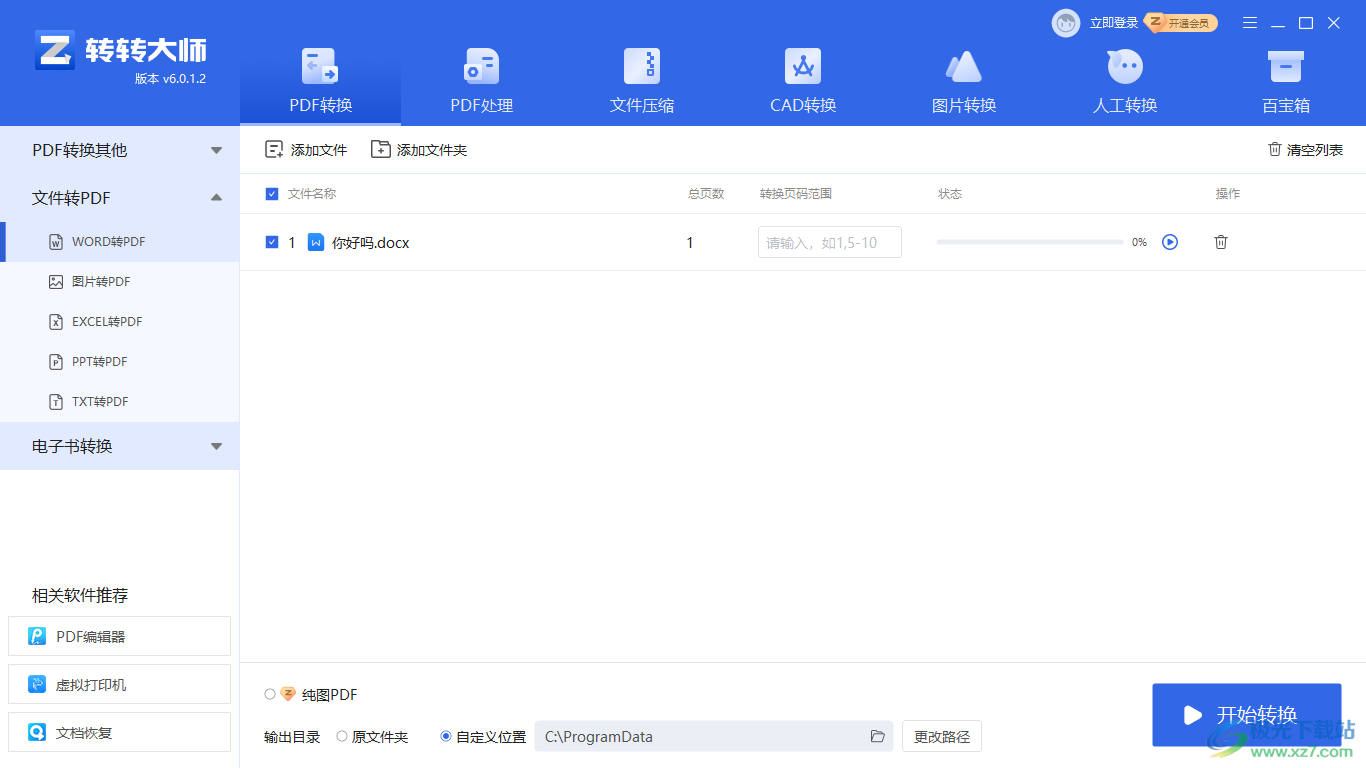
方法步骤

大小:14.1 MB版本:v6.0.1.2 官方版环境:WinXP, Win7, Win8, Win10, WinAll
- 进入下载
1.将软件打开之后,点击【文件转pdf】下的【word转pdf】,然后点击中间的【添加文件】。
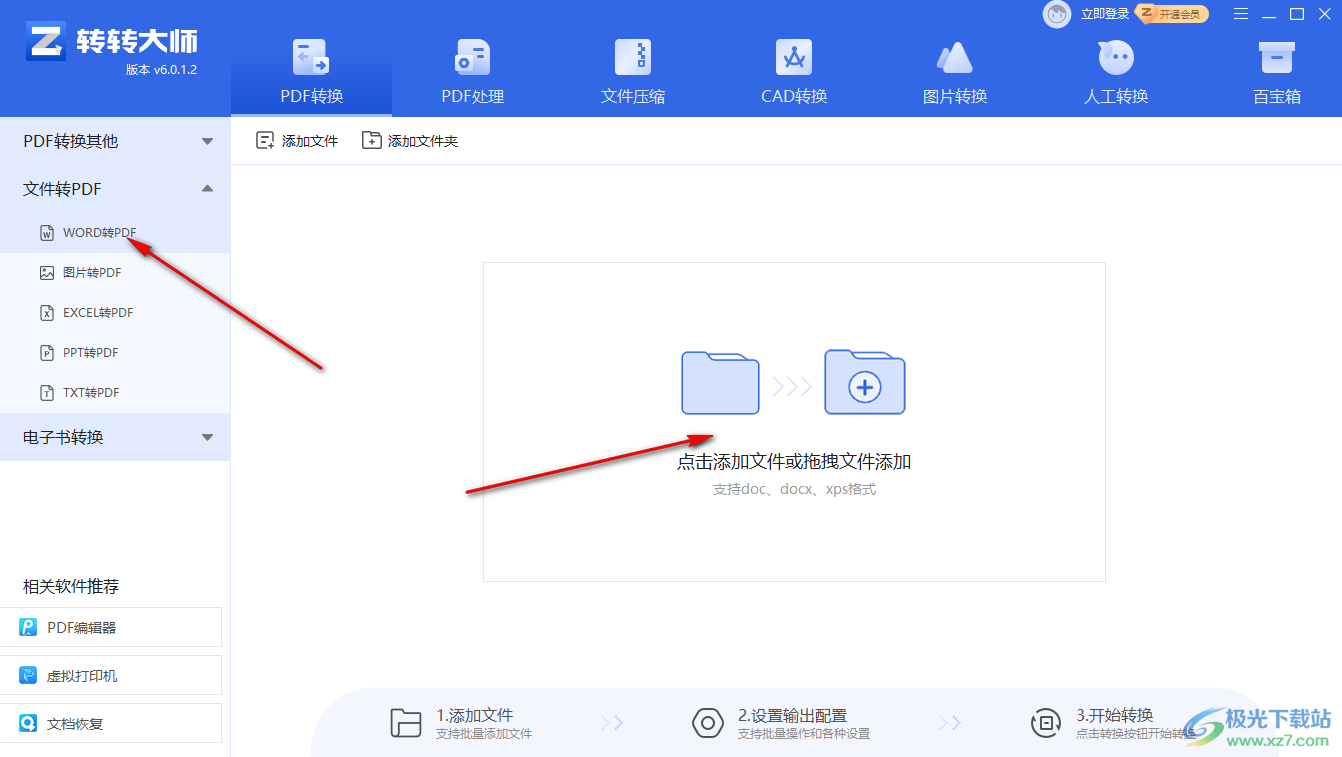
2.在弹出来的窗口中找到需要转换的【word】文档,点击打开。
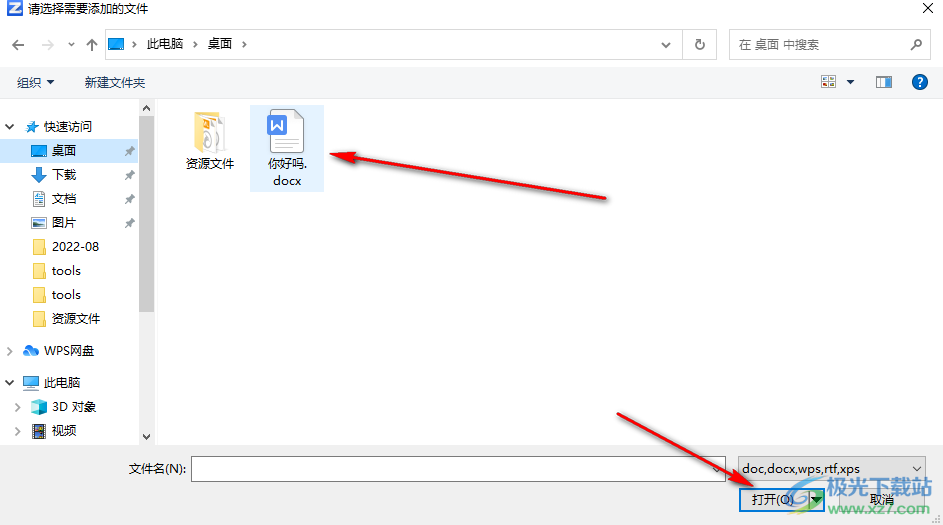
3.随后在该页面底部有【输出目录】、【自定义位置】可以进行设置。
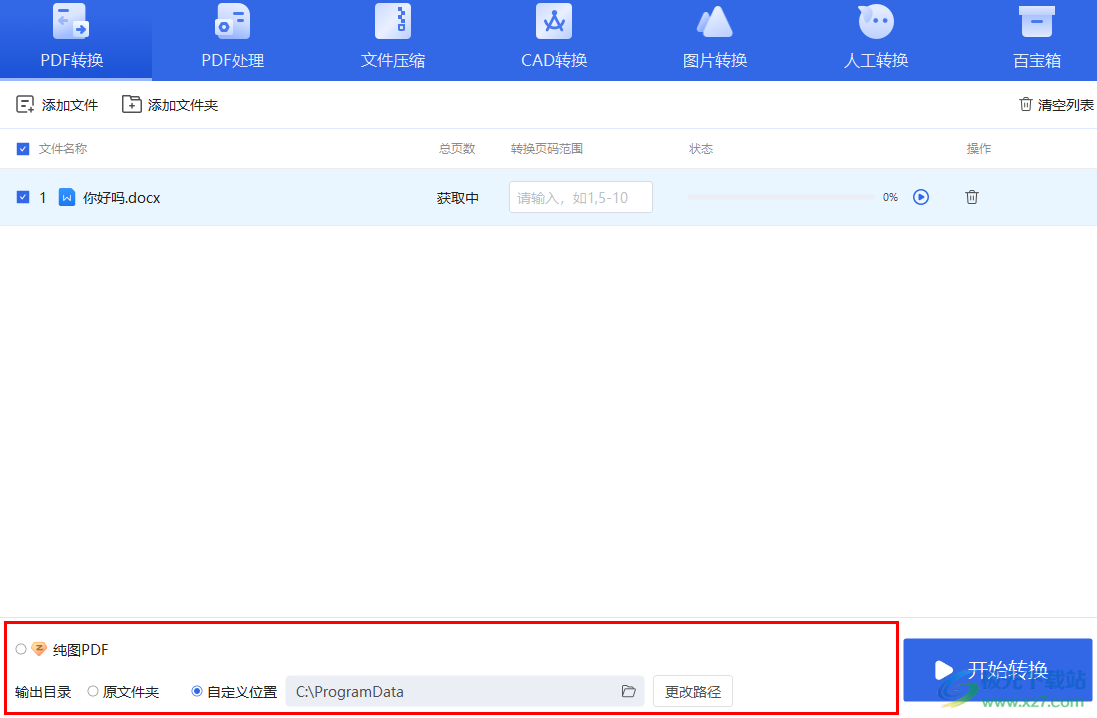
4.然后点击上方的播放按钮,随后会弹出来一个提示框,由于没有登录,只能点击【只转3页】。
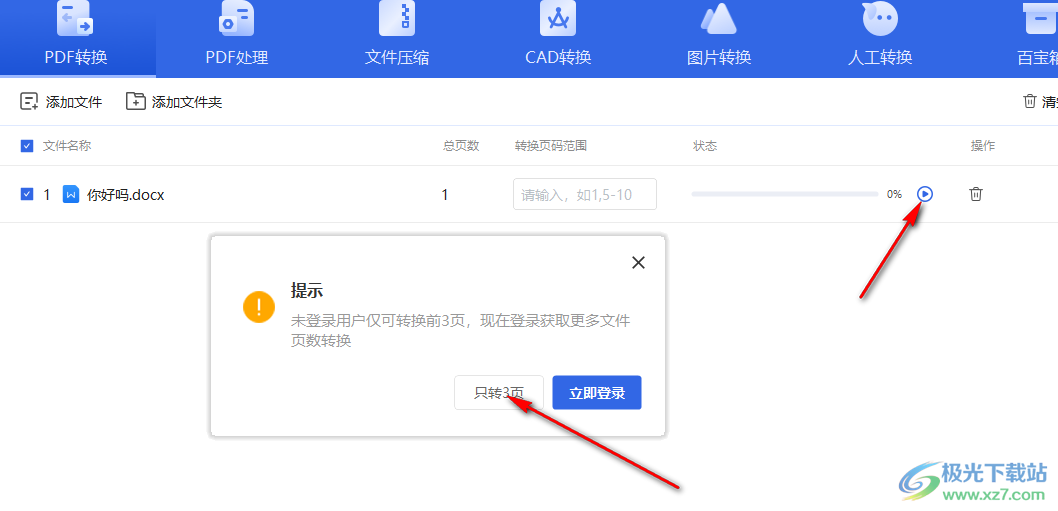
5.点击之后,会弹出来一个【转换完成】的窗口,将窗口叉掉。
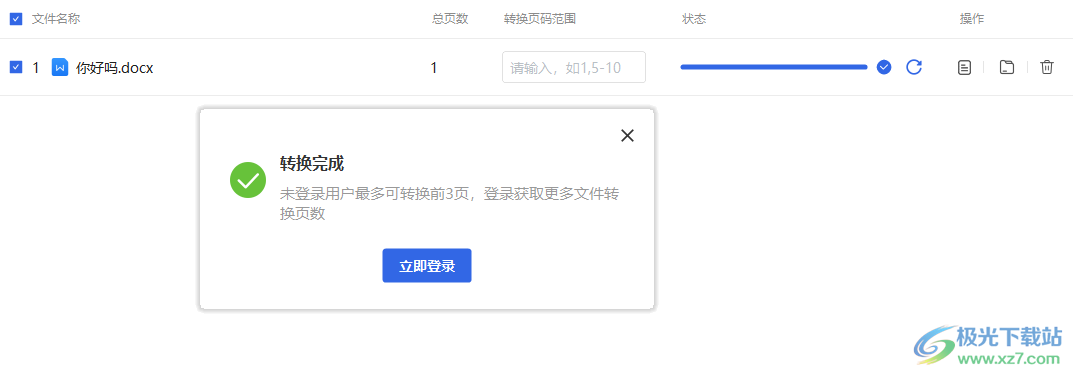
6.转换完成之后,可以看到右侧有三个图标,分别为【打开】、【打开所在目录】、【删除】。

7.点击【打开】图标,可以看到转换之后的文件,如图所示。
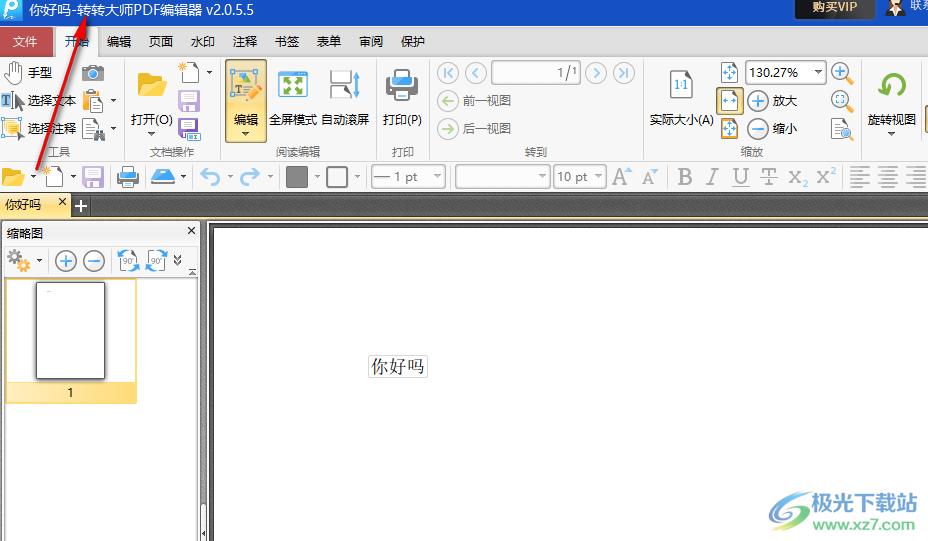
8.点击【打开所在目录】,可以看到转换之后文件的保存位置,如果想要重新进行转换,则点击【删除】即可。
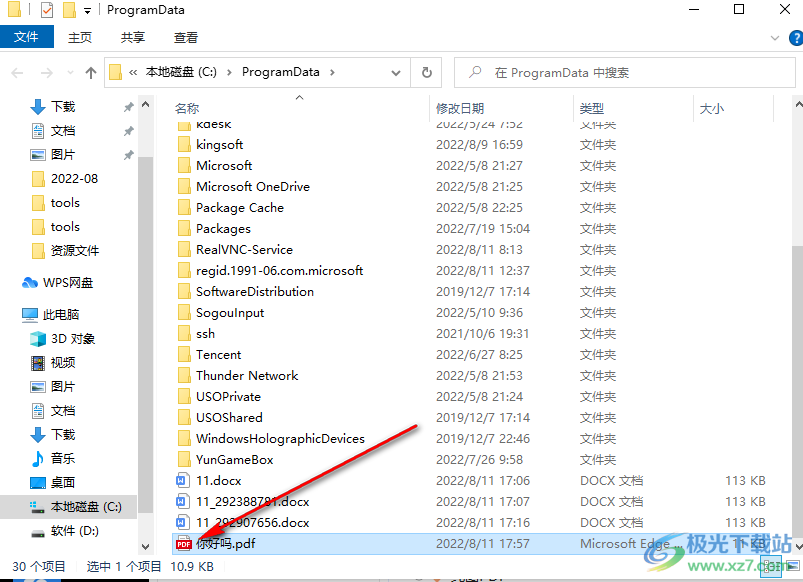
转转大师pdf转换软件是一款非常不错的软件,上面是word文档转换为pdf的操作方法,如果你想要转换成其他文件,也是可以在这个软件中实现的,你也可以试试哦。
相关推荐
相关下载
热门阅览
- 1百度网盘分享密码暴力破解方法,怎么破解百度网盘加密链接
- 2keyshot6破解安装步骤-keyshot6破解安装教程
- 3apktool手机版使用教程-apktool使用方法
- 4mac版steam怎么设置中文 steam mac版设置中文教程
- 5抖音推荐怎么设置页面?抖音推荐界面重新设置教程
- 6电脑怎么开启VT 如何开启VT的详细教程!
- 7掌上英雄联盟怎么注销账号?掌上英雄联盟怎么退出登录
- 8rar文件怎么打开?如何打开rar格式文件
- 9掌上wegame怎么查别人战绩?掌上wegame怎么看别人英雄联盟战绩
- 10qq邮箱格式怎么写?qq邮箱格式是什么样的以及注册英文邮箱的方法
- 11怎么安装会声会影x7?会声会影x7安装教程
- 12Word文档中轻松实现两行对齐?word文档两行文字怎么对齐?
网友评论